Az útválasztó webalapú beállítási oldalának eléréséhez szüksége lesz az útválasztó IP-címére. Ha elfelejtette ezt a címet, akkor nem férhet hozzá a konfigurációs oldalhoz. De ne aggódjon, mert az útválasztó IP-címének megtalálása egyáltalán nem bonyolult.
Lásd még: Hogyan blokkolhatunk egy weboldalt Windows rendszerben és Android-eszközén
Hogyan lehet megtalálni az útválasztó IP-címét
Ebben a cikkben bemutatjuk, hogyan lehet megtalálni az útválasztó IP-címét Windows PC-n, Mac OS X-en, iOS-eszközökön és Android-on. Csak kövesse a használt eszköz lépéseit, és pillanatok alatt megtalálja a címet.
Az útválasztó IP-címének megkeresése a Windows PC-n
Ami a Windows PC-t illeti, az IP-cím megkeresésére két nagyon egyszerű módszer létezik.
1. módszer
- Kattintson a Start gombra, írja be a CMD parancsot a keresőmezőbe, majd válassza a Parancssor parancsot
- Amikor új ablak nyílik meg, írja be az ipconfig parancsot, és nyomja meg az Enter billentyűt.
- Az alapértelmezett átjáró mellett megjelenik az IP-cím (az alábbi példában az IP-cím: 192.168.0.1).

2. módszer
- Kattintson a jobb alsó sarokban található Hálózati ikonra
- Kattintson a jobb gombbal az ikonra, majd válassza a „Hálózat és megosztási központ megnyitása” lehetőséget.

- Kattintson a „Kapcsolatok” mellett található linkre.
- Ezután kattintson a „Részletek” gombra
- Az IPv4 alapértelmezett átjáró mellett megjelenik az IP-cím.
Az útválasztó IP-címének megkeresése Mac OS X rendszeren
Az útválasztó IP-címének megkereséséhez Mac-en a következő módszerek egyikét használhatja:
1. módszer
- Lépjen a Segédprogramok> Terminál oldalra
- A képernyő megnyitásakor írja be a következőt: netstat -nr | grep alapértelmezett
- Az „alapértelmezett” mellett megjelenik az IP-cím (az alábbi példában az IP-cím: 192.168.137.1).

2. módszer
- Az Apple menüben nyissa meg a Rendszerbeállításokat
- Ezután kattintson a Hálózati hivatkozások elemre
- Válassza a Wi-Fi lehetőséget (a vezetékes kapcsolathoz kattintson a LAN elemre), majd kattintson a Speciális> TCP / IP elemre
- Az IP-cím a „Router” mellett jelenik meg.

Hogyan lehet megtalálni az útválasztó IP-címét az IOS-eszközökön
Az útválasztó IP-címének megtalálása iPhone vagy iPad készüléken nagyon egyszerű. Kovesd ezeket a lepeseket:
- Keresse meg a Beállítások lehetőséget
- Érintse meg a Wi-Fi elemet, majd kattintson az (i) gombra a hálózat mellett.
- A címet a „Router” mellett látja.
Hogyan lehet megtalálni az útválasztó címét az Android rendszeren
Az IP-címet megtalálhatja androidos telefonján vagy táblagépén. Így:
- Menj a beállításokhoz
- Koppintson a Wi-Fi elemre
- Kattintson a hálózatára
- Különböző információk lesznek, például az állapot, a jelerősség, a kapcsolat sebessége, a biztonság és természetesen az IP-címe.







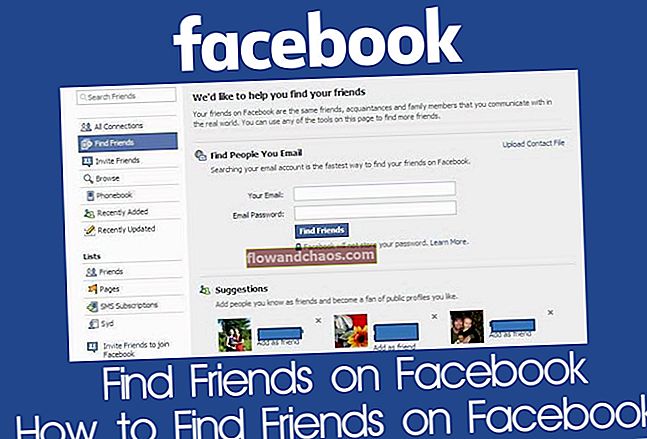
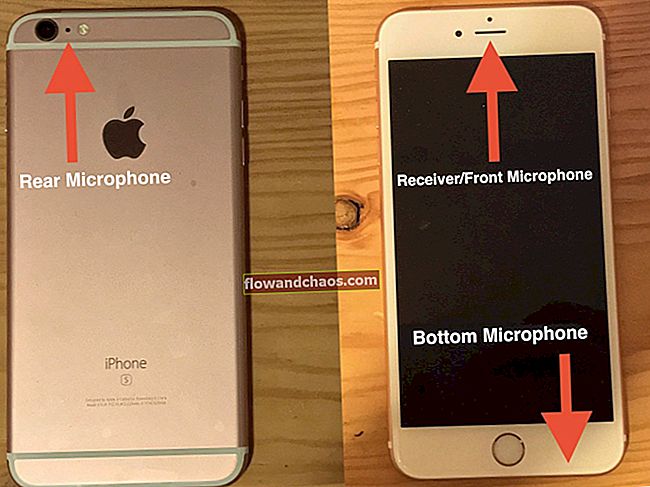

![Az iPhone érintőképernyőjének nem működő problémáinak kijavítása / válaszadás [FIXED]](https://img.flowandchaos.com/wp-content/uploads/guides/95/IBKDT0E2KHpic.jpg)